2011年、AppleはThunderboltというまったく新しいデバイスの接続方法を発表しました。これは、モニター用のDisplayPortとデータ転送アダプター用のPCI-Expressスロットを組み合わせたものです。理由はたくさんありますが、そのうちの1つはあまりにも見過ごされがちです。デイジーチェーンです。
デイジーチェーンとは何か、なぜそれが便利なのか、なぜThunderboltがデイジーチェーンにとってそれほど重要なのかを知っている人は多くありません。そこで今回は、Thunderboltデイジーチェーンの用途と、Appleデバイスを使用している場合に注意すべき理由について説明します。
デイジーチェーンとは何ですか?

コンピューティングの観点から、デイジーチェーンとは、さまざまなワイヤーを介して最初と最後から接続された多くのデバイスのラインです。たとえば、デバイスAは1本のケーブルでデバイスBに接続され、デバイスBは1本のケーブルでデバイスCに接続されます。このようにして、デバイスAはデバイスCと通信できます。
AppleのThunderboltは、1つのポートで最大6台のデバイスをデイジーチェーンでサポートできます。つまり、MacBook Pro(デバイス1)がiMac(デバイス2)に接続され、iMacが外付けハードドライブ(デバイス3)に接続され、外付けハードドライブが別の外付けハードドライブ(デバイス4)に接続され、RAIDストレージ(デバイス5)に接続され、RAIDストレージがApple Thunderbolt Display(デバイス6)に接続されている場合などが挙げられます。
このデイジーチェーンでは、MacBook ProとiMacはすべてのハードドライブとRAIDのデータを読み取ることができ、互いに通信できます。かなりクールですよね?
Thunderboltデイジーチェーンの利点は何ですか?

Thunderbolt接続では、理論上10Gbpsのデータ転送速度が可能です。これは、USB 3.0の2倍です。
MacBook Proの単一のThunderboltポートが、デイジーチェーンを介して4つの外付けハードドライブとApple Cinema Displayに接続されていると考えてください。MacBook Proからモニターに転送されるデータはスムーズに実行され、同時にさまざまなハードドライブからラップトップに複数のファイルをコピーできます。これは、Thunderboltが単一のポートから他のどの接続よりも多くのデータを処理できるためです。
それ以外の場合は、限られたUSBポートを介して複数のハードドライブにアクセスするためにUSBハブなどのアクセサリが必要でしたが、デイジーチェーンを使用すると単一のポートで可能になります。
デイジーチェーンで接続できるものは何ですか?

優れたThunderboltアクセサリをいくつか見ましたが、Thunderboltがサポートするすべてのデバイスが必ずしもデイジーチェーンの一部として利用できるわけではありません。通常、デュアルThunderboltポート(1つは「内部」への接続用、もう1つは「外部」への接続用)を備えたデバイスが必要です。
ほとんどの場合、これらは外付けハードドライブまたはディスプレイです。通常のポータブルハードドライブを超えて、Lacie d2 ThunderboltやPromise Pegasus R8 RAIDのようなものを使用する必要があります。
Apple Cinema DisplayはThunderboltデイジーチェーンでサポートされていますが、制限があります。ほとんどのAppleモデルでは、2つのThunderboltディスプレイのみをデイジーチェーンの一部として接続できます。大きな例外はMac Proで、最大6つのディスプレイをサポートできます。2011年以前のMacBook AirまたはMacBook Proを使用している場合は、Thunderboltディスプレイが1つだけになる可能性があります。デバイスのサポートの詳細については、Appleのヘルプセクションを参照してください。
実際の生活ではどのように機能しますか?
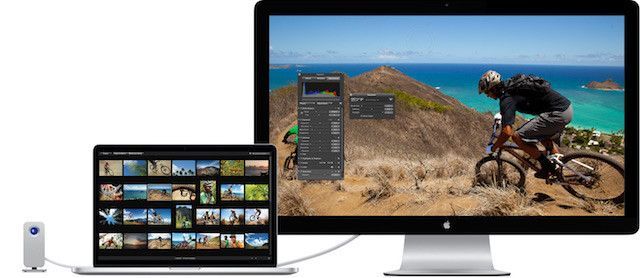
Thunderboltデイジーチェーンは非常に簡単に設定できます。実際には、ケーブルをポートに差し込むだけで準備完了です。MacBook Pro、ハードドライブ、Apple Cinema Display間のデイジーチェーンはすぐに設定できます。
MacWorldのテストでは、デイジーチェーンで接続したハードドライブ間でデータを転送する速度にほとんど低下がないことがわかりました。ただし、3台のハードドライブのデイジーチェーンに2台のThunderboltディスプレイも含まれていた場合、速度が低下しました。
Appleは一般に、ディスプレイをデイジーチェーンの最後の接続にすることを推奨しています。
Thunderboltエクスペリエンスを最大限に活用するにはどうすればよいですか?
Macを使用してデイジーチェーンを作成し、素晴らしい接続を形成したいと考えているのではないでしょうか。Elgato Thunderbolt 2 Dockをチェックしてみてください。これにより、すべてのMacデバイスが1本のThunderbolt接続で接続され、Macを接続できる他のポートがたくさん提供されます。これで、MacBookの不足しているポートを追加できます!
Macを使用していない場合や、独自のハッキントッシュを構築したい場合は、デュアルThunderboltポートを内蔵したGigabyte 7シリーズのマザーボードで、Thunderboltの魔法を味わうことができます。また、PCI-expressスロットに収まり、フルデイジーチェーン機能を備えた2つのThunderboltポートを追加するAsus ThunderboltEX II/Dualなどのアドオンアダプターもあります。
デイジーチェーンの限界は何ですか?
ちょっとオタクっぽくなります。MacWorldの皆さんは、6つのThunderboltポート、4つのUSB 3.0ポート、1つのHDMIポート、2つのイーサネットポートを備えた新しいMac Proを取り上げ、実験を限界まで押し上げました。以下に、そのセットアップを示します。
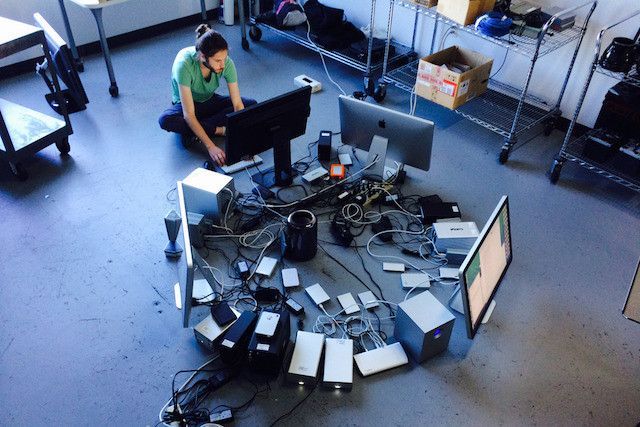
Macworldが接続したもの:
総容量100.63TBの36台のドライブ(Thunderbolt 19台、USB 15台、FireWire 800 2台)を接続しました。ドライブに加えて、Belkin Thunderbolt Express DockとCalDigit Thunderbolt Stationという2つのThunderboltドック、Apple Thunderbolt Display、Apple Cinema Display 2台、HP Z Display Z27i 1台も接続しました。これらはすべて単一のMac Proに接続されています。
すごいでしょう?
デイジーチェーンを使用していますか?
AppleのThunderboltコネクタを使用して、何台のデバイスをデイジーチェーンで接続できましたか?デイジーチェーンのセットアップはどのようなものですか?Elgatoドックなどのアクセサリを使用しましたか?
以下のコメントであなたの話を聞かせてください!
コメントする